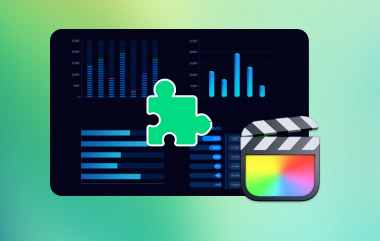Este adesea dificil să trimite videoclipuri lungi pe WhatsApp din cauza restricțiilor privind dimensiunea fișierelor. Totuși, cum pot fi trimise videoclipuri lungi pe WhatsApp fără a compromite calitatea? Acest ghid explică cum se face. Descrie mai multe opțiuni pentru trimiterea de videoclipuri mari, inclusiv utilizarea unui compresor video, Google Drive sau aplicația Fișiere pe iPhone. Urmând aceste instrucțiuni, se pot partaja videoclipuri mari de înaltă calitate pe WhatsApp.
- Partea 1. Cât de lung este un videoclip pe care îl poți trimite pe WhatsApp
- Partea 2. Cum să trimiți videoclipuri lungi pe WhatsApp prin compresie eficientă
- Partea 3. Cum să trimiți un videoclip mare în WhatsApp cu Google Drive
- Partea 4. Cum să trimiți videoclipuri mari în WhatsApp cu aplicația Fișiere de pe iPhone
Partea 1. Cât de lung este un videoclip pe care îl poți trimite pe WhatsApp
WhatsApp permite utilizatorilor să realizeze videoclipuri cu următoarele restricții:
• Limită de dimensiune a fișieruluiVideoclipurile pot avea o dimensiune de până la 16 MB. În general, această dimensiune este suficientă pentru a conține între 90 de secunde și 3 minute de videoclip, în funcție de calitatea și rezoluția videoclipului.
• Durata actualizărilor de starePostările video pot dura până la 30 de secunde per segment de stare. Puteți adăuga cât mai multe segmente de 30 de secunde pentru o poveste mai lungă.
Partea 2. Cum să trimiți videoclipuri lungi pe WhatsApp prin compresie eficientă
Pentru a trimite videoclipuri lungi pe WhatsApp, este important să comprimați videoclipul pentru a se încadra în limita de fișier de 16 MB. Cel mai potrivit instrument pentru această sarcină este AVaide Convertor videoInstrumentul reduce dimensiunea videoclipului fără a pierde din calitate, fiind potrivit pentru trimiterea de videoclipuri pe WhatsApp. Fiind un software puternic de conversie media, compresie video și editare video, acesta este clasat pe un loc destul de proeminent ca fiind unul dintre cele mai bune de acest gen. Are peste 300 de formate acceptate și unele optimizate pentru mobil, poate produce până la 1080p, 4K și are o calitate superioară a ieșirilor. Instrumentul a fost, de asemenea, îmbunătățit cu viteze de conversie de 30 de ori mai mari pentru o compresie fără efort a fișierelor video pentru partajarea pe WhatsApp.
- Reduceți dimensiunea videoclipurilor, păstrând în același timp rezoluția.
- Folosește opțiunea de dispozitive mobile presetate pentru a te asigura că videoclipul îndeplinește specificațiile WhatsApp privind calitatea și formatul video.
- Decupează, scurtează sau divizează videoclipurile pentru partajare ușoară.
- Uniți sau comprimați mai multe videoclipuri simultan.
Pasul 1Deschideți site-ul web AVAide, descărcați Video Converter și urmați instrucțiunile de instalare. După finalizarea instalării, lansați aplicația AVAide Video Converter pe computer.
Pasul 2Acum, căutați Mai multe instrumente din interfața principală. În opțiunile următoare, alegeți Compresor video pentru a vedea setările de compresie.
Pasul 3Acum, faceți clic pe + și răsfoiți în folder pentru a găsi un videoclip pe care doriți să îl comprimați.

Pasul 4Setați setările de compresie:
• Mărime fișierMută cursorul sau introdu un procent pentru a micșora dimensiunea fișierului în conformitate cu limitele WhatsApp.
• RezoluţieDimensiunea poate fi redusă (cum ar fi 720p sau 480p).
• Rata de bițiRata de biți poate fi modificată în funcție de dimensiunea fișierului în funcție de calitate.

Pasul 5În Format în lista derulantă, selectați formatul în care videoclipul va fi comprimat și salvat, de exemplu, MP4, care se redă pe toate dispozitivele.
Pasul 6După finalizarea setărilor, faceți clic pe Comprima pentru a începe procesul. Atâta timp cât acest lucru a fost făcut, videoclipul dvs. va fi gata pentru partajare pe WhatsApp, deoarece respectă restricțiile de dimensiune a fișierului.
Partea 3. Cum să trimiți un videoclip mare în WhatsApp cu Google Drive
O altă opțiune este Google Drive, un instrument excelent pentru partajarea videoclipurilor mari prin WhatsApp, deoarece ocolește limitele de dimensiune a fișierelor. Puteți încărca videoclipuri mari în Google Drive și puteți utiliza funcția de partajare a linkurilor, care este ideală pentru cei care partajează frecvent sau pentru colaboratori. Înainte de încărcare, luați în considerare ajustarea raportul aspectului video pentru a asigura compatibilitatea și a optimiza vizualizarea.
Pasul 1Deschide aplicația Google Drive pe telefon și, dacă nu o ai, caută-o și descarc-o din Play App Store (pentru telefoane Android și Apple).
Pasul 2Click pe Fișiere disponibil în bara de jos a ecranului. Faceți clic pe + butonul și apoi ÎncărcațiAlege videoclipul pe care vrei să-l trimiți unei alte persoane. Ar trebui să poți observa procesul de încărcare în funcție de dimensiunea documentului și de viteza conexiunii tale la internet; va dura ceva timp.
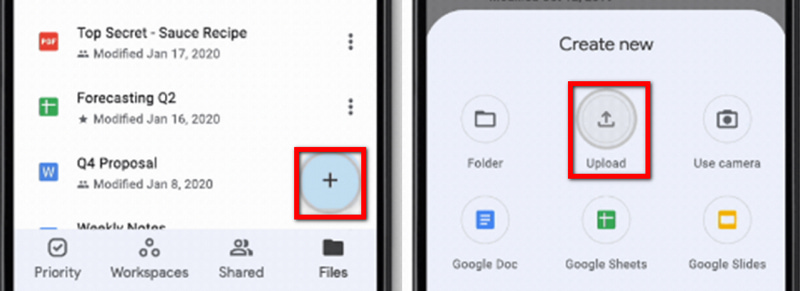
Pasul 3După ce ați terminat, găsiți videoclipul încărcat, atingeți cele trei puncte verticale situate lângă videoclip și atingeți butonul Acțiune buton. Din nou, atingeți cele trei puncte situate în colțul din dreapta sus și faceți clic pe Gestionați accesul.
Pasul 4Schimbați această setare pentru acces general doar pentru oricine are linkul. Acest lucru va permite destinatarilor să vadă și să vizualizeze fișierul video fără a fi nevoie de un cont Google.
Pasul 5Copiați linkul în clipboard atingând butonul Tip de legătură Deschideți WhatsApp, accesați chatul în care doriți să partajați videoclipul și lipiți linkul. Destinatarii pot face clic pentru a vizualiza sau descărca videoclipul direct din Google Drive.
Partea 4. Cum să trimiți videoclipuri mari în WhatsApp cu aplicația Fișiere de pe iPhone
Continuând postarea anterioară despre trimiterea de videoclipuri mari prin WhatsApp, utilizatorii de iPhone pot folosi aplicația Fișiere pentru a trimite videoclipuri ca documente fără probleme. Această metodă ocolește limitările obișnuite de încărcare a videoclipurilor, permițându-vă să trimiteți videoclipuri direct cu o limită de dimensiune de până la 100 MB. Iată o ilustrare simplă a modului de trimitere a videoclipurilor mari prin WhatsApp pe iPhone. Pentru cei care doresc să organizeze și să îmbunătățească detaliile videoclipului înainte de trimitere, luați în considerare utilizarea funcției cel mai bun editor de metadate video pentru a optimiza informațiile din fișiere pentru o gestionare și partajare mai ușoară.
Pasul 1Pe iPhone, faceți clic pe Fotografii aplicație și selectați videoclipul mare pe care doriți să îl trimiteți.
Pasul 2Clic Salvare în fișiere, atunci alegeți doar Descărcări ca destinație din meniul de mai jos.
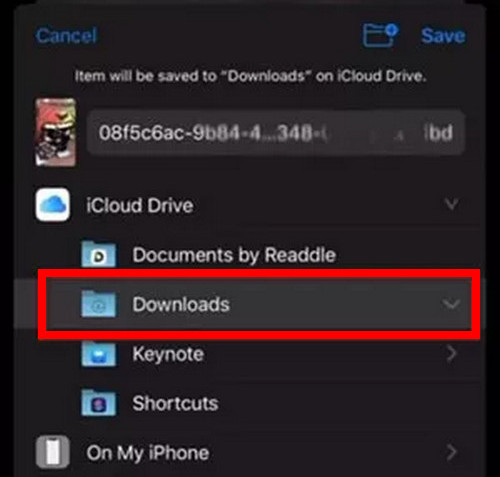
Pasul 3Pentru a partaja videoclipul, conectează-te la WhatsApp și accesează camera de chat dorită.
Pasul 4Faceți clic pe butonul de atașare reprezentat de o agrafă de hârtie și selectați DocumentÎn Fișiere, accesează opțiunea de pornire/oprire și caută în Descărcări videoclipul pe care l-ai salvat.
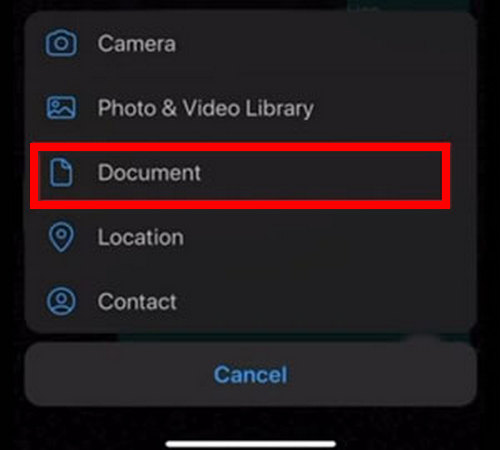
Pasul 5Acceptă alegerea ta, iar videoclipul va fi trimis ca document, permițându-i să păstreze o calitate mai bună și să depășească plafonul de 16 MB, care este limita standard pentru fișiere.
știind cât timp poate fi trimis videoclipul pe WhatsApp Elimină problemele legate de dimensiunile excesive ale fișierelor. Când încărcați videoclipul în Google Drive sau accesați aplicația Fișiere pe iPhone, aceste probleme vor dispărea. De acum înainte, puteți renunța la toate bătăile de cap legate de partajarea videoclipurilor lungi.
Setul dvs. complet de instrumente video care acceptă peste 350 de formate pentru conversie la calitate fără pierderi.
Editează videoclipul
- AI Upscale Video
- Eliminați filigranul din videoclip
- Eliminați textul din videoclip
- Reducere la 4K la 1080p/720p
- Eliminați zgomotul de fundal din videoclip
- Editor de metadate MP4
- Clarificarea calității video
- Video invers
- Remediați videoclipul de calitate proastă
- Eliminați metadatele din videoclipuri/audio
- Oglindire/Deoglindire video cu cameră frontală



 Descărcare sigură
Descărcare sigură